Poznámka: Tento článek svou práci splnil a brzy zmizí. Abychom předešli strastem s hláškou „Stránka nebyla nalezena“, odebíráme odkazy, o kterých víme. Pokud jste na tuto stránku vytvořili nějaké odkazy, odeberte je prosím. Společně tak zajistíme lepší orientaci na webu.

Cvičení 1: Připojení v Lyncu 2010
Vyzkoušejte si to v praxi. Tímto postupem si procvičíte připojování ke schůzce v Lyncu 2010. Toto cvičení bude mít nejlepší efekt, když se s vámi ke schůzce připojí ještě jeden kamarád nebo kolega. Můžete ho ale absolvovat i sami.
Poznámka: Ke cvičení budete potřebovat naplánovanou zkušební schůzku v kalendáři. Pokud žádnou nemáte, můžete ji naplánovat podle postupu v kurzu: Plánování online schůzek Lyncu 2010.
Pokud se chcete připojit pomocí integrovaného zvuku, postupujte takto:
-
Otevřete pozvánku na schůzku v Microsoft Outlooku.
-
Klikněte na odkaz Připojit se k online schůzce.
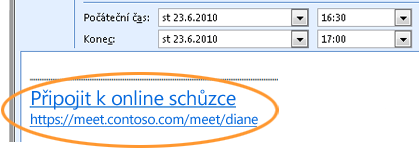
-
V okně Připojit se ke zvukovému přenosu schůzky vyberte Použít Lync (integrovaný zvuk a video) a pak klikněte na OK.

-
Otevře se okno Konverzace schůzky.
-
Schůzku ukončíte kliknutím na tlačítko Opustit hovor

Pokud se chcete připojit ke zvukovému přenosu online schůzky pomocí telefonu, postupujte takto:
-
Otevřete pozvánku na schůzku v Outlooku.
-
Klikněte na odkaz Připojit se k online schůzce.
-
V okně Připojit se ke zvukovému přenosu schůzky vyberte Nepřipojovat se ke zvuku a pak klikněte na OK.

-
Jakmile se otevře okno Konverzace schůzky, klikněte na Informace o připojení a možnosti schůzky.
-
Pomocí svého mobilního telefonu nebo stolního telefonu vytočte číslo uvedené v okně Informace o připojení a možnosti schůzky.
-
Po zobrazení výzvy zadejte svoje ID konference, které najdete v pozvánce na schůzku. V případě, že jste pořadatel schůzky, budete muset před otevřením hovoru zadat svůj PIN kód.
-
Tím jste se připojili ke schůzce.
Pokud se chcete ke zvukovému přenosu online schůzky připojit tak, že vám Lync zavolá na telefonní číslo, které zadáte, udělejte toto:
-
Otevřete pozvánku na schůzku v Outlooku.
-
Klikněte na odkaz Připojit se k online schůzce.
-
V okně Připojit se ke zvukovému přenosu schůzky vyberte Zavolat mi na: a buď vyberte stávající telefonní číslo, nebo zadejte nové. Pak klikněte na OK.

-
Otevře se okno Konverzace schůzky.
-
Jakmile vám Lync zavolá, přijměte hovor.
Téma 1 z 5










